win10关闭的自动更新怎么打开 win10关闭自动更新怎么恢复正常
更新时间:2024-04-02 13:49:01作者:runxin
由于win10系统的运行还不是稳定,因此微软都会通过定期的更新补丁推送来修复,用户也可以依据自身需求来选择是否更新,然而最近有小伙伴却遇到了win10系统自动更新功能被默认关闭了,对此win10关闭的自动更新怎么打开呢?这里小编就给大家讲解win10关闭自动更新怎么恢复正常相关内容。
具体方法如下:
1、点击电脑右下角的“开始”,弹出“运行”对话框。
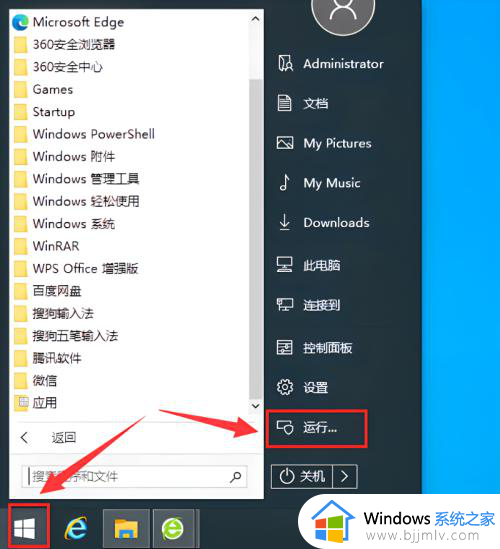
2、点击“运行”,在输入框中输入“services.msc”,按回车。
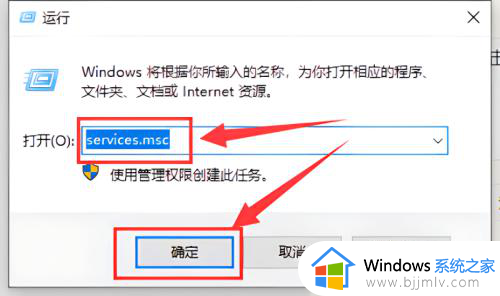
3、在服务窗口列表中找到“Windows Update”项
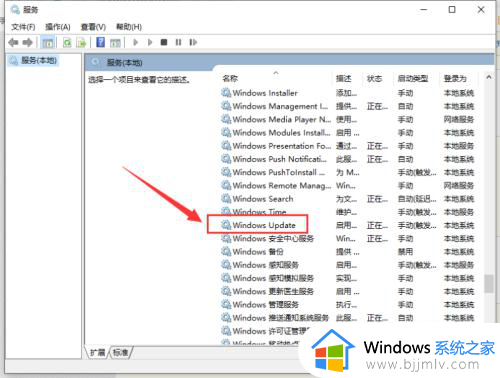
4、右键点击“Windows Update”项,选择“属性”。
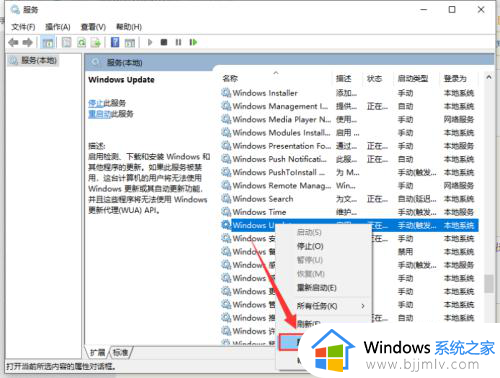
5、然后启动类型选择“自动”,点击“确定”即可,这样以后Win10系统应该就可以自动更新了。
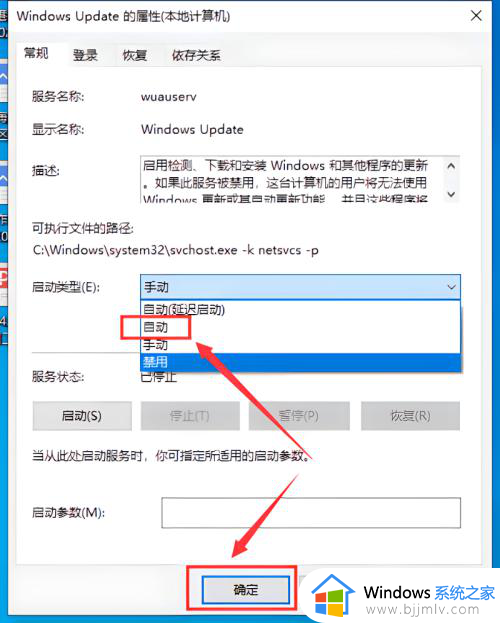
上述就给大家带来win10关闭自动更新怎么恢复正常相关内容了,有遇到过相同问题的用户就可以根据小编的步骤进行操作了,希望能够对大家有所帮助。
win10关闭的自动更新怎么打开 win10关闭自动更新怎么恢复正常相关教程
- win10自动更新关闭后怎么打开 win10关闭了自动更新如何开启
- win10驱动自动更新怎么关闭 win10系统如何关闭自动更新驱动
- win10如何关闭自动更新功能 怎么关闭win10的自动更新功能
- win10关闭自动更新设置在哪 win10关闭自动更新怎么关闭
- win10电脑更新怎么关闭自动更新 如何彻底关闭win10自动更新
- win10系统关闭自动更新的方法 win10怎么永久关闭自动更新
- 关闭win10自动更新的四个方法 win10怎么关闭自动更新
- win10关闭自动更新方法 win10怎么关闭自动更新
- win10关闭系统自动更新 如何关闭win10的自动更新
- 电脑怎么关闭自动更新win10 电脑关闭自动更新win10设置方法
- win10如何看是否激活成功?怎么看win10是否激活状态
- win10怎么调语言设置 win10语言设置教程
- win10如何开启数据执行保护模式 win10怎么打开数据执行保护功能
- windows10怎么改文件属性 win10如何修改文件属性
- win10网络适配器驱动未检测到怎么办 win10未检测网络适配器的驱动程序处理方法
- win10的快速启动关闭设置方法 win10系统的快速启动怎么关闭
win10系统教程推荐
- 1 windows10怎么改名字 如何更改Windows10用户名
- 2 win10如何扩大c盘容量 win10怎么扩大c盘空间
- 3 windows10怎么改壁纸 更改win10桌面背景的步骤
- 4 win10显示扬声器未接入设备怎么办 win10电脑显示扬声器未接入处理方法
- 5 win10新建文件夹不见了怎么办 win10系统新建文件夹没有处理方法
- 6 windows10怎么不让电脑锁屏 win10系统如何彻底关掉自动锁屏
- 7 win10无线投屏搜索不到电视怎么办 win10无线投屏搜索不到电视如何处理
- 8 win10怎么备份磁盘的所有东西?win10如何备份磁盘文件数据
- 9 win10怎么把麦克风声音调大 win10如何把麦克风音量调大
- 10 win10看硬盘信息怎么查询 win10在哪里看硬盘信息
win10系统推荐